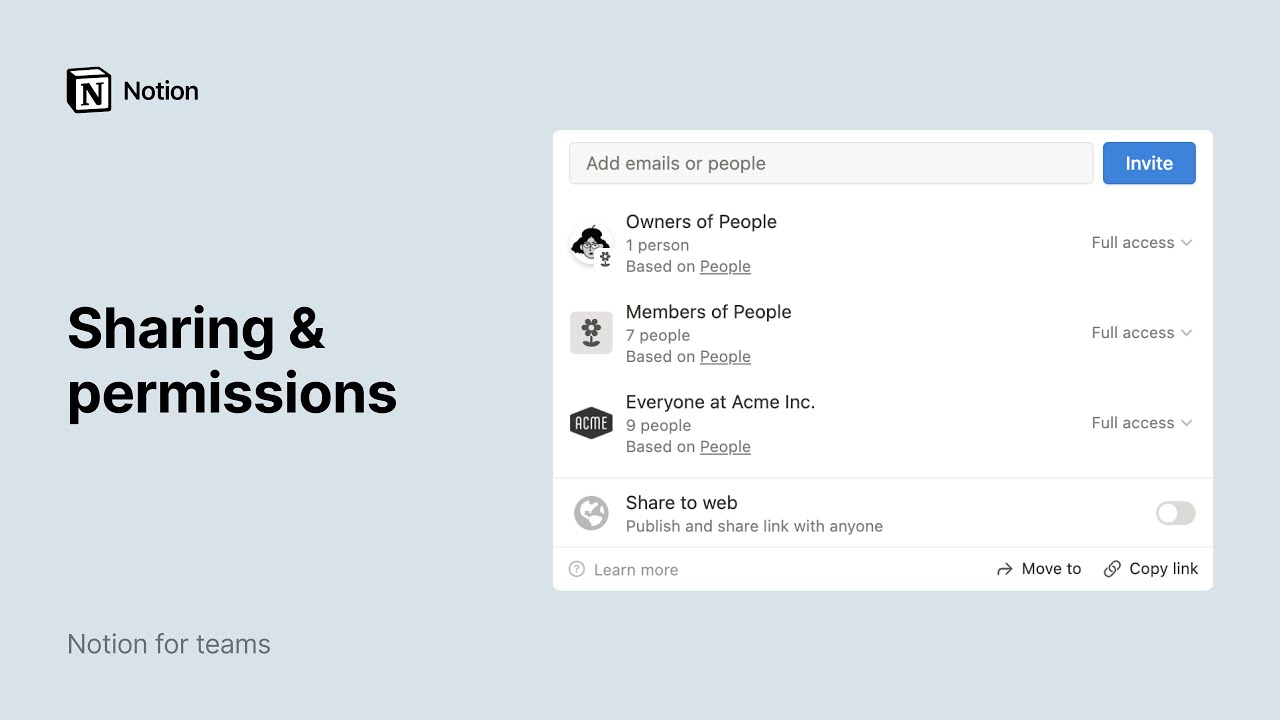データベースオートメーション
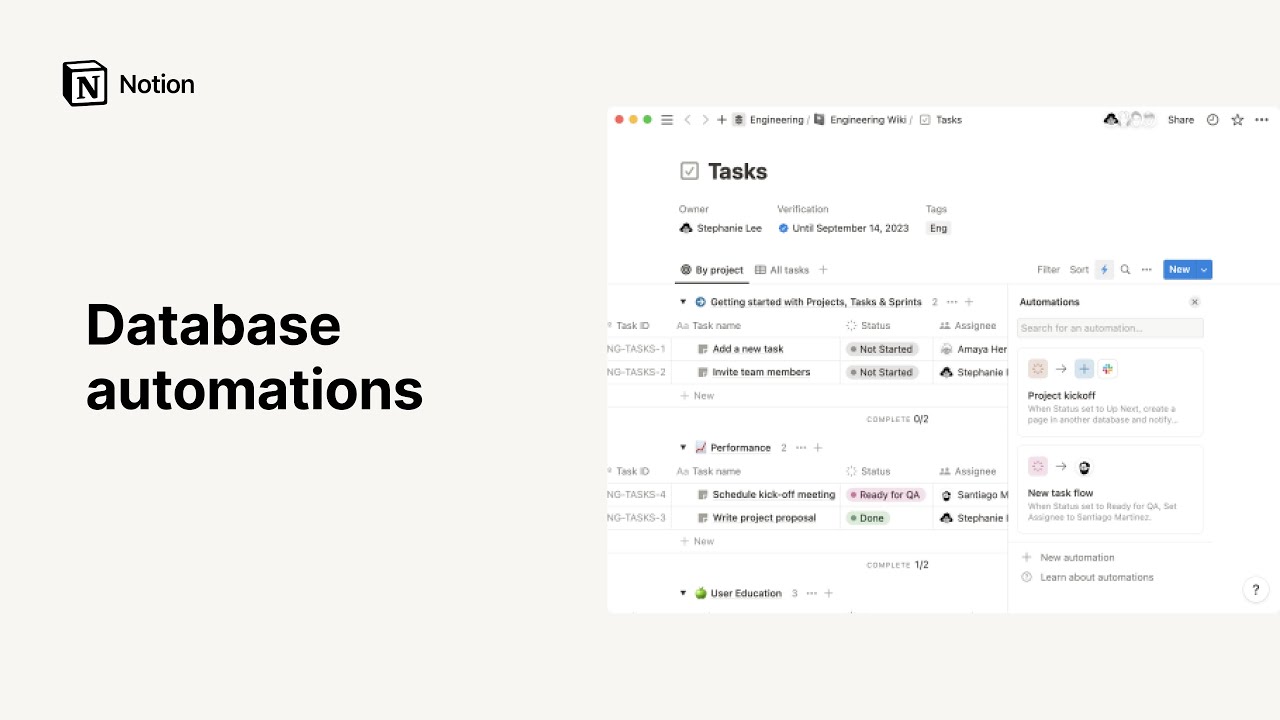
面倒な作業を自動化して効率アップ 🔁
よくあるご質問(FAQ)に移動データベースにボタンプロパティを追加できることをご存知ですか?ボタンをクリックするだけで、ユーザーの代わりにデータベースに対するアクションを実行できます。詳しくはこちらをご覧ください →
データベースオートメーションとは、データベースに特定の変更が行われるたびに発生する一連のアクションを指します。オートメーションは、変更のきっかけとなるトリガーと、変更の結果として実行されるアクションの両方で構成されます。
データベースのオートメーションは、さまざまな用途に使用できます。たとえば、以下のような使い方ができます。
タスクのステータスが変更されたときに、特定の担当者にタスクを割り当てる。
ページが追加されたときにSlack通知を送信する。
プロパティが変更されたときに、別のデータベースのページプロパティを編集する。
備考:
データベースオートメーションは、有料プランのお客様であれば完全にご利用いただけます。無料プランをご利用の場合でも、Slack通知オートメーションの作成、およびテンプレートに既に含まれているオートメーションの使用は可能です(編集は不可)。
データベースオートメーションは、フルアクセス権限を持つすべてのユーザーが作成、編集、削除できます。ただしSlackオートメーションは唯一例外となり、オートメーションの作成者以外は編集できません。
オートメーションで操作する対象が別のデータベースである場合、少なくともその対象のデータベースの
編集権限が必要です。つまり、あなたが設定したオートメーションで編集できるのは、あなたが手動で編集する権限を持っているコンテンツのみとなります。
データベースの上部にある
•••からオートメーションをクリックします。トリガーを追加します。
ページの追加: そのデータベースまたはデータベースビューにページが追加されたとき。プロパティの編集: そのデータベースでプロパティが編集されたとき。
アクションを追加します。詳細については以下を参照してください。
保存をクリックします。
オートメーションのアクション
プロパティを編集: 現在アクセスしているデータベース内のページのプロパティを編集します。ページを追加: 選択したデータベースにページを追加し、そのページのプロパティを編集します。ページを編集: 選択したデータベース内のページとプロパティを編集します。通知を送信: Notionワークスペース内の特定のユーザーに通知を送信します。受信者には、ワークスペース内の最大20人、またはデータベース内の特定のユーザープロパティに関連付けられているユーザーを設定できます。また、通知に添付するメッセージも追加できます。Slack通知を送信…: 指定したSlackチャンネルに通知を送信します。
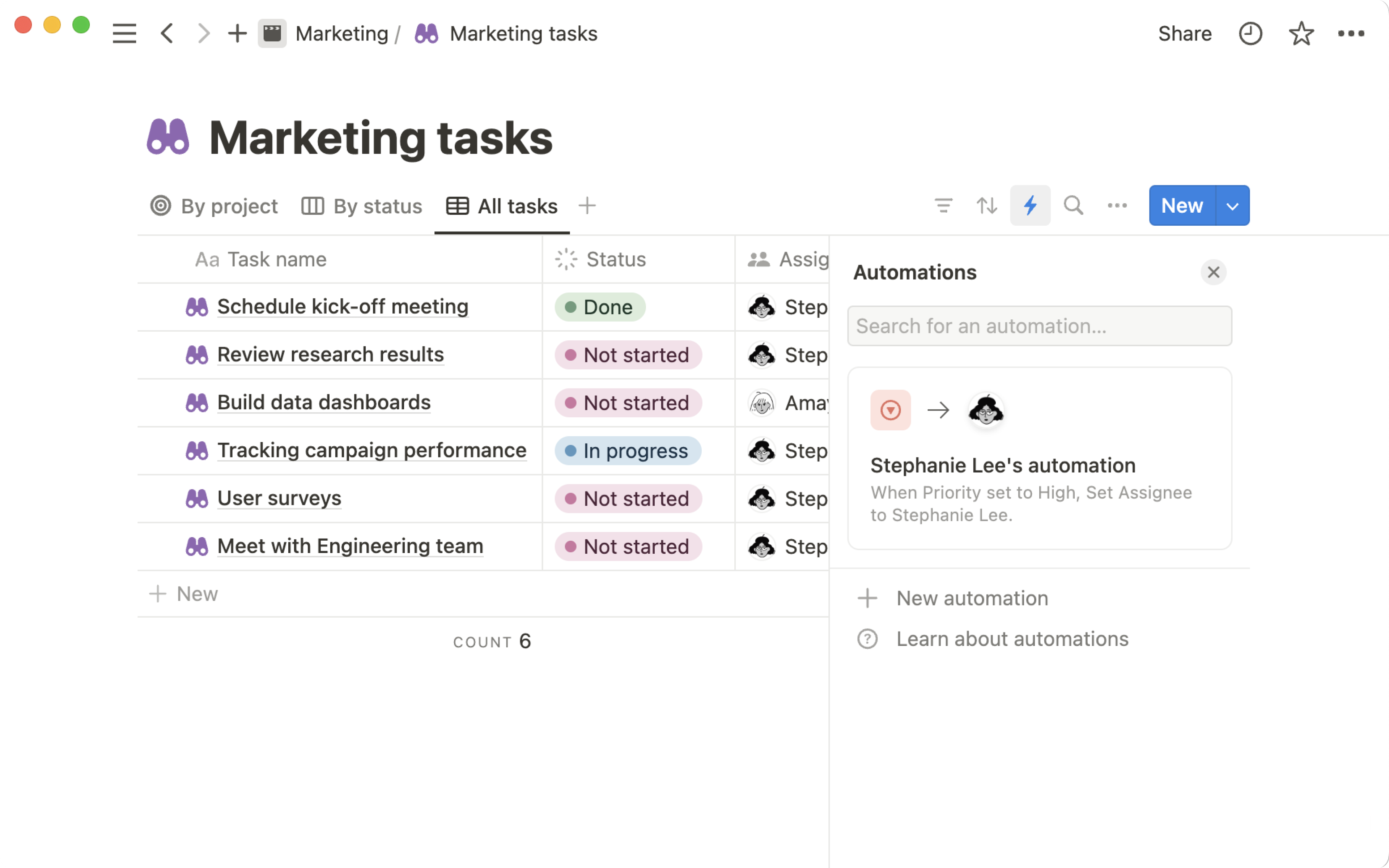
データベースオートメーションの編集、一時停止、削除
データベースのすべてのオートメーションを確認、管理するには、以下の手順で操作します。
データベースの上部にある
⚡をクリックします。オートメーションにカーソルを当てて
•••をクリックします。編集、一時停止、または削除を選択します。
よくあるご質問(FAQ)
プロパティの「変更」についてデータベースがスキャンされる頻度はどれくらいですか?
データベースオートメーションは、3秒間隔で動作します。たとえば、この3秒の間に、ユーザーはトリガーとなる変更を削除することができます。その場合、次のオートメーションのトリガーとなるプロパティ変更はないという結果になります。
オートメーションはデータベース全体のページに対して機能しますか?それとも単一のデータベースビューのページに対して機能しますか?
どちらに対しても機能します。作成プロセス中に、データベース全体のページに対してオートメーションを実行するか、特定のビューでオートメーションを実行するかを指定できます。そのビュー内のフィルターが変更されると、調整されたページのリストにオートメーションが適用されます。
オートメーションに複数のトリガーがある場合、オートメーションはトリガーが1つだけ発生した場合でも実行されますか?(「OR」ロジック) それとも、すべてのトリガーが発生した場合に実行されますか?(「AND」ロジック)
トリガーはOR条件として設定されるため、トリガーのいずれかが発生すると、オートメーションが実行されます。
データベースへのフルアクセスを持つゲストはオートメーションを作成できますか?
いいえ。